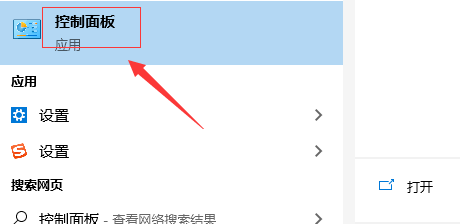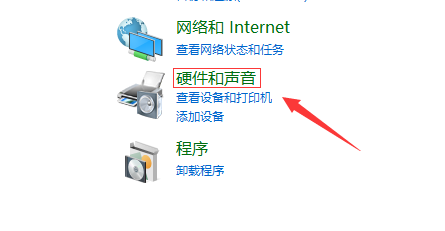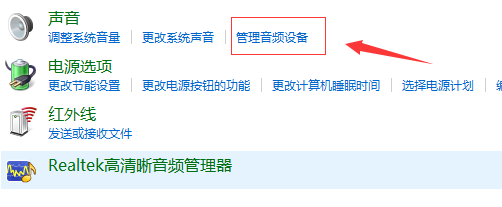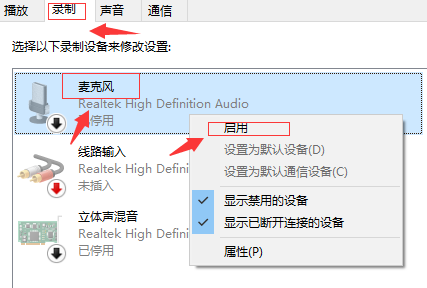《win10》麦克风无法正常工作的解决办法
如果你发现自己的win10麦克风无法正常工作,可能会让你感到困惑和沮丧。不过,幸运的是,通常有一些简单的解决方法可以帮助你解决这个问题。在本文中,我们将介绍一些可能导致win10麦克风无法正常工作的常见问题,并提供一些简单的解决方案。
win10麦克风无法正常工作的解决办法
方法一:
1.进入win10系统桌面,点击桌面左下角的开始按钮,在弹出的开始菜单中输入控制面板后点击打开。
2.在控制面板中点击“硬件和声音”选项,进入下一步。
3.接着点击声音选项下方的“管理音频设备”打开。
4.在弹出的界面中切换到录制选项,然后将麦克风启用即可。
方法二:
1、打开“控制面板”,找到“Realtek高清晰音频管理器”,如果是台式机,取消勾选“禁用前面板检测”,点击“确定”。
2、右键点击屏幕右下角的“小喇叭”,选择“声音”,点击“录制”,右键点击空白处,选择“显示禁用的设备”。
3、键点击“麦克风”,选择“属性”,点击“侦听”,找到“侦听此设备”,取消勾选,点击“级别”。
4、“麦克风加强”设为10.0dB,点击“增强”,勾选“禁用所有声音效果”,在“高级”中把“独占模式”里的两个选项勾选,点“确定”即可。
win10麦克风无法正常工作可能会给你带来困扰,但是通常情况下有一些简单的解决方法可以帮助你解决这个问题。希望本文介绍的方法能够帮助你解决win10麦克风无法正常工作的问题。
-
2024-04-28 魏虎娃
-
2024-04-26 魏虎娃
-
2024-04-25 魏虎娃
-
2024-04-23 魏虎娃
-
2024-04-23 魏虎娃
-
2024-04-22 魏虎娃
-
 《win10》自带的微软输入法怎么删除记忆词库
《win10》自带的微软输入法怎么删除记忆词库
2024-04-18
-
 《win10》有网但无法打开网页怎么办
《win10》有网但无法打开网页怎么办
2024-04-16
-
 《win10》不能安装应用商店以外的软件怎么办
《win10》不能安装应用商店以外的软件怎么办
2024-04-15
-
 《win10》电脑声音卡顿爆音是怎么回事
《win10》电脑声音卡顿爆音是怎么回事
2024-04-12
-
 《win10》只能输入英文打不出汉字怎么办
《win10》只能输入英文打不出汉字怎么办
2024-04-12
-
1
9.6
-
2
9.5
-
3
9.4
-
4
8.8
-
5
9.4
-
6
9.0
-
7
9.2
-
8
9.2
-
9
9.6
-
10
9.1